该工具帮助用户更方便的设置3D立体视觉,实现3D游戏及3D观影

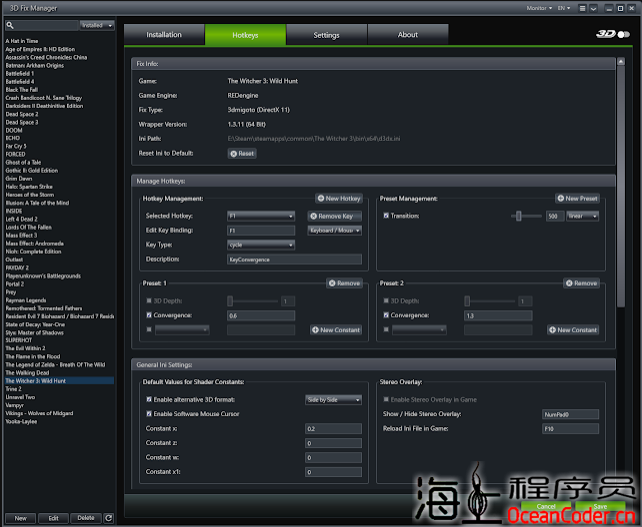
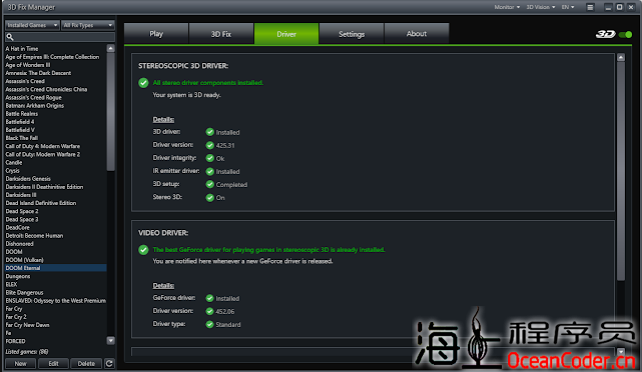
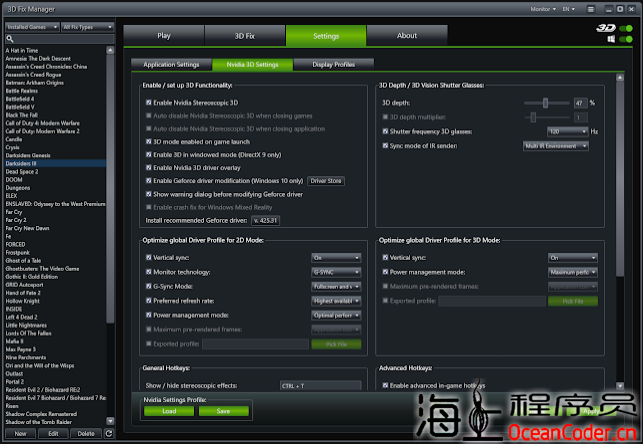
最后更新时间: 2024 年
3 月 11 日我想与您分享一个我已经研究了一段时间的应用程序。它被称为“3D Fix Manager”,我开发它的原因是我希望有一种舒适的方式来安装 3D 修复,以便在我的 3D Vision 认证显示器上以完美的立体 3D 方式玩游戏。
3D Fix Manager 现已支持 Geo-11!
150 个配置文件经过重新设计,以使用新的 Geo-11 驱动程序,并标记为与驱动程序的“nvidia_dx11”输出模式兼容。这意味着您可以在 3D Vision 认证的显示器上玩这些游戏,但您需要 RTX 2000 系列卡或更旧的卡。“Nvidia_dx11”模式不兼容最新显卡!
这些配置文件的子集(到目前为止大约 100 个)已被标记为与“nvidia_dx9”输出模式兼容,这意味着您可以在 3D Vision 显示器 + 最新显卡(包括 RTX 4000 系列卡!)上玩这些游戏。“Nvidia_dx9”模式仍然不适用于任何 DirectX 11 游戏,但适用于许多游戏。
您还可以使用其他输出格式,例如“并排”或“顶部和底部”,而不是使用“nvidia_dx9”和“nvidia_dx11”(仅适用于 3D Vision 显示器)
DirectX 9 游戏仍然完全兼容立体 3D 并在最新显卡上运行
Vk3DVision 和 OpenGLWrapper 应该可以在最新的显卡上正常工作,但我没有重新测试
Geo-11 常见问题解答:
按CTRL + T两次(这通常适用于“nvidia_dx9”模式)
按ALT + ENTER两次
游戏中检查游戏是否以“全屏”模式运行。“无边框全屏”在“nvidia_dx9”模式下不起作用
游戏中将分辨率从 2560x1440 切换到 1920x1080,然后再恢复到原始分辨率。(例如《巫师 3》所需)
游戏中从全屏切换到无边框全屏,然后再切换回全屏
如果没有任何帮助重新启动 Windows(听起来很愚蠢,但这对我的情况有帮助)
禁用游戏中的“垂直同步”并使用基于驱动程序的垂直同步。一些游戏中的“nvidia_dx9”和启用垂直同步的游戏存在一些严重问题。
不要使用外部帧率限制器工具,例如 RivaTuner Statistics Server。“Nvidia_dx9”模式无法正常工作,并且可能会导致帧速率不稳定/不稳定。
请注意,与“nvidia_dx11”或“并排”模式相比,“Nvidia_dx9”会导致性能更差。目前我们必须接受这一点,因为这是我们可以将 3D Vision 显示器与最新显卡结合使用的唯一模式。
一般常见问题解答/信息:
清晰的 GUI,支持多语言(英语、法语、德语、葡萄牙语)
自动恢复 3D Vision 与 Win 10 > 1809 和超过 425.31 的 Geforce 驱动程序的兼容性
检测已安装的 3D Vision 游戏(支持 Steam、Uplay、Origin、GOG 等)
只需单击 1 次即可下载、安装和卸载 3D Vision 修复程序
已安装的 3D 修复会自动保持最新
3D 修复的简单配置。调整 3D 热键以更改 3D 深度和收敛等。重新安装 3D 修复时,配置会自动备份和恢复。
使用 3D Fix Manager 在 2D 或立体 3D 模式下直接启动游戏。对于 2D 模式,3D 修复将在不需要时自动禁用。
游戏的图形设置会自动优化以实现立体 3D 游戏
自动安装 Nvidia 驱动程序配置文件并针对立体 3D 进行优化
用于单独编辑 2D 和立体 3D 模式的全局 Nvidia 驱动程序配置文件的选项
提供多达 3 个显示配置文件 - 优化显示设备的设置并通过选择 相应的 配置文件轻松加载它们
无需再使用 Nvidia 控制面板 - 所有立体 3D 相关设置都直接集成到 3D Fix Manager 中。此外,所有设置都可以备份和恢复。
为任何 DirectX 11 游戏轻松激活兼容模式(也称为假/深度缓冲区 3D)
高度可定制 - 为每个游戏配置文件微调大量设置。轻松为 3D Fix Manager 尚不支持的游戏创建新配置文件。
使用 RivaTuner 统计服务器自动改进立体 3D 性能
游戏配置文件自动更新,其中包括新的 3D 修复
应用程序本身的自动更新,添加新功能和错误修复
目前, 3D Fix Manager 支持来自helixmod.blogspot的 1000 多个 3D 修复 。这包括使用Helix Mod (DirectX 9)、3dmigoto (DirectX 11)、Geo-11 (DirectX 11)、 Vulkan Wrapper 和OpenGL 3D Vision Wrapper的修复。
提取下载的文件存档。
使用“3DFixManager.exe”启动应用程序
Windows 7 / 8 / 10
.NET Framework 4.6 或更高版本
英伟达显卡
3D 显示器兼容 3D Vision、3DTV Play 或针对 Geforce 进行了优化
注意:如果您有 Nvidia 显卡但没有 3D 显示设备,您仍然可以通过浮雕模式 (3D Vision Discover) 充分使用此应用程序。为此,您需要浮雕红/蓝眼镜(例如,在亚马逊上有售,价格不超过 5 美元)。
如果您的卡是 AMD 的,此应用程序仅用作简单的游戏启动器(然后锁定所有 Nvidia 相关设置)
已知的问题:
当双击“3DFixManager.exe”但没有任何反应时,很可能您的防病毒软件阻止了该应用程序的启动。最简单的修复是将应用程序从受保护的位置(例如C:\Program Files (x86))复制到其他位置(例如D:\3D Fix Manager)。您还可以尝试将应用程序的文件夹添加到防病毒软件的白名单中,但这并不总能解决问题。
如果 Windows 注册表中没有有关游戏的信息,则游戏检测可能会失败。发生这种情况时,3D Fix Manager 会尝试通过搜索路径查找游戏,但如果没有将相应的搜索路径添加到应用程序中,这也可能会失败。在这种情况下,请确保游戏库的所有路径都列在搜索路径选项中(您可以在“设置”选项卡 -> “应用程序设置”选项卡 -> “检测已安装的游戏”中找到该路径)
如果游戏仍未列出,您可以通过为单个修复配置文件设置自定义安装路径来强制检测(您可以通过将搜索过滤器从左上角的“已安装游戏”更改为“所有游戏”来执行此操作。之后)双击列表中的游戏并导航至“自定义根/游戏路径”)
该应用程序还没有您的语言版本?请随意翻译GitHub 上的此语言文件,您的语言将在下次更新时添加到应用程序中。
笔记:
请通过报告错误、错误/过时的修复配置文件或如果您有任何建议来帮助我改进此应用程序。谢谢。
新功能:标记了 100 多个配置文件,以兼容 Geo-11 和“Nvidia_dx9”模式(=在最新的 Nvidia 显卡上运行,包括 RTX 4000 系列)
新增内容:添加过滤器以快速查看哪些游戏与 Geo-11 兼容(nvidia_dx9 / nvidia_dx11 过滤器)
新增内容:添加了配置文件选项,用于将 3dmigoto 固定游戏升级到 Geo-11 固定游戏。
新增内容:添加了配置文件选项以选择要安装的 Geo-11 版本。请注意,目前某些游戏仅在“nvidia_dx9”模式下使用特定版本的 Geo-11 运行。
新增内容:添加了在“nvidia_dx9”Geo-11 输出模式下是否使用帧速率限制器的选项。请注意,如果使用帧速率限制器,“nvidia_dx9”可能会显示 fps 下降。
新增内容:添加了选项以提供默认使用的优化 Geo-11 收敛值。
新增内容:添加了全局选项来禁用/启用 DirectX11 / Geo-11 固定游戏的自动收敛。
新增内容:修复了启用 3D Vision 时发生的 EA 应用程序崩溃问题。
新增内容:修复了在 Geo-11 模式下启动游戏并启用各种游戏商店覆盖时发生的崩溃。
新增内容:添加了 Intel 第 10 代 CPU 上的 UE4 SSL 崩溃修复。
更改:在 Geo-11 和“nvidia_dx11”输出模式下自动启用全局驱动程序破解。本地驱动程序破解不再适用于 Geo-11。
错误修复:修复了损坏的 Steam 库 + Ubisoft Connect 库检测。
错误修复:修复了最新 GeForce 驱动程序和某些 DirectX 9 游戏(例如《暗黑血统 II》)中出现的红色 3D Vision 驱动程序警告叠加。
错误修复:对于超过 v.452.06 的 GeForce 驱动程序版本,Nvidia 立体照片查看器显示红色警告覆盖。和 3D Vision 监视器。
Bug修复:某些情况下3D截图下载失败。
错误修复:如果文档文件夹位于 One Drive 目录中,则游戏配置覆盖不起作用。
错误修复:修复了错误的第三方 DLL 检测。错误的检测导致很少有游戏重命名属于游戏的DLL。
错误修复:修复了在游戏列表中快速切换时“更新修复”按钮在错误游戏上可见的问题。
以上内容转载自https://helixmod.blogspot.com/2017/05/3d-fix-manager.html



已有 6343 位网友参与,快来吐槽:
发表评论